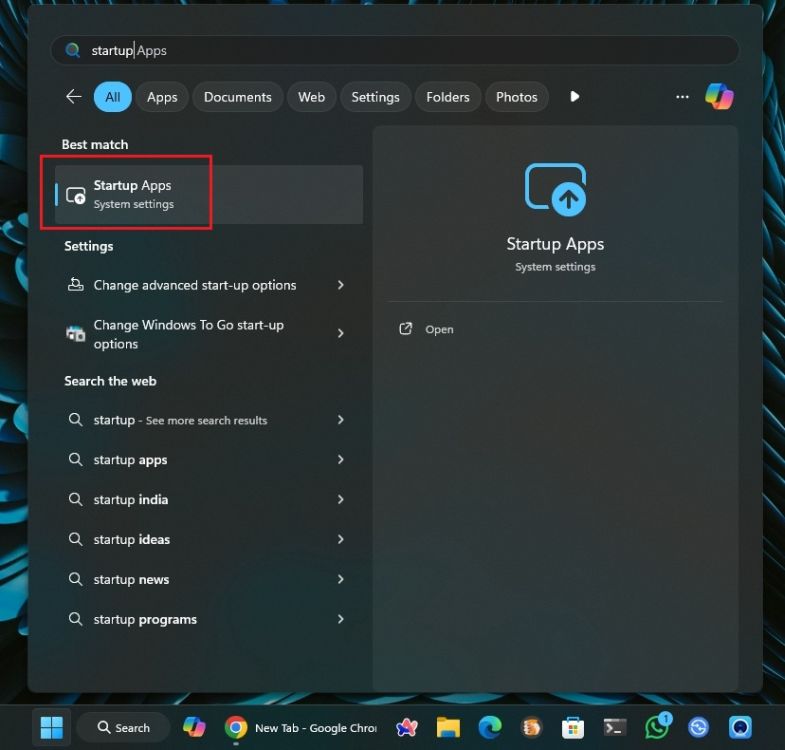
Witamy w naszym szczegółowym poradniku, w którym przedstawimy Ci, jak powstrzymać niechciane programy od automatycznego włączania się podczas uruchamiania systemów Windows 10 i 11. Jeżeli masz wrażenie, że Twój komputer uruchamia zbyt wiele aplikacji w trakcie włączania, co wydłuża czas jego rozruchu i obniża ogólną responsywność, to dobrze trafiłeś. W tym artykule omówimy proste, a zarazem efektywne metody, które pozwolą Ci zmniejszyć liczbę aplikacji startujących wraz z systemem. Optymalizacja procesu uruchamiania nie tylko przyspieszy Twój komputer, ale także wpłynie na poprawę jego wydajności i komfortu użytkowania. Przekonaj się, jak łatwe to zadanie!
Blokowanie aplikacji przed uruchomieniem podczas startu systemu Windows 11
Istnieją dwa sposoby na to, by zablokować aplikacjom automatyczne uruchamianie się podczas włączania systemu Windows 11.
Wykorzystanie ustawień systemowych Windows:
- Otwórz menu Start i wpisz „aplikacje uruchamiane przy starcie”. Następnie z wyników wyszukiwania wybierz „Aplikacje uruchamiane przy starcie”.
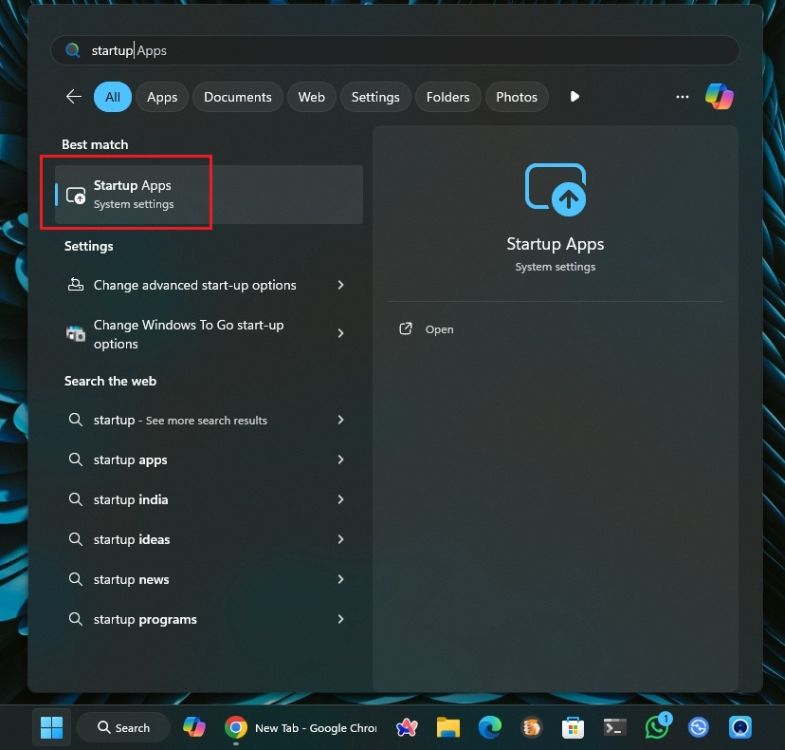
- Zobaczysz listę wszystkich programów, które włączają się podczas startu systemu. Możesz wyłączyć te, które są Ci niepotrzebne, przełączając suwaki na pozycję „wyłączone”.
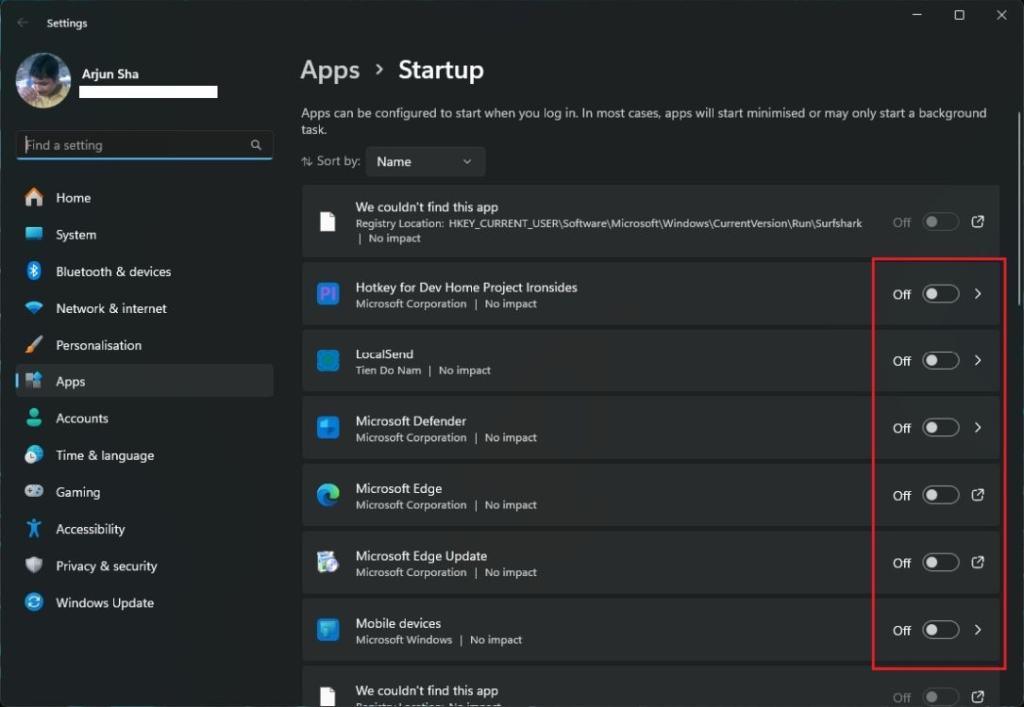
Wykorzystanie Menedżera zadań:
- Kliknij prawym przyciskiem myszy na pasku zadań i z menu wybierz Menedżera zadań. Alternatywnie, możesz użyć skrótu klawiszowego Ctrl + Shift + Esc.
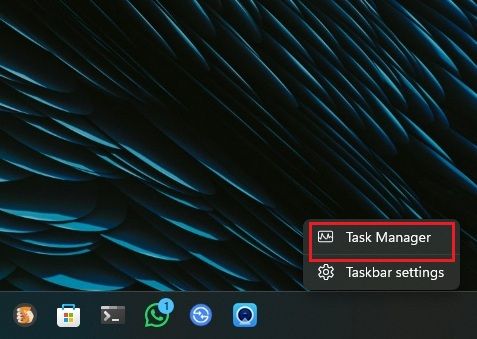
- Przejdź do zakładki „Aplikacje uruchamiane przy starcie”. Zobaczysz listę aplikacji. Zaznacz wybraną i kliknij „Wyłącz” u góry, aby uniemożliwić jej uruchamianie podczas włączania komputera.
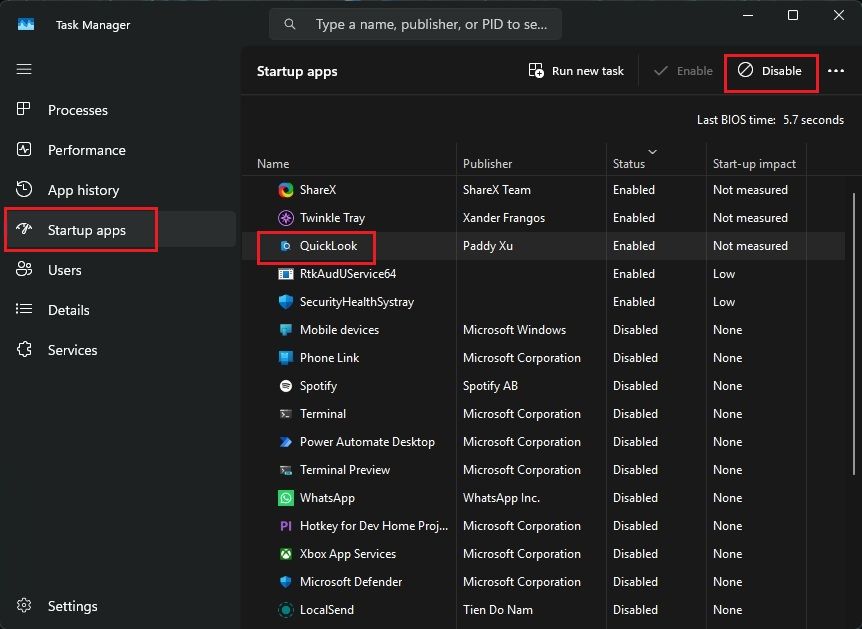
Blokowanie aplikacji przed uruchomieniem podczas startu systemu Windows 10
Podobnie jak w systemie Windows 11, możesz również zapobiec uruchamianiu się aplikacji w trakcie włączania systemu Windows 10.
Wykorzystanie ustawień systemowych Windows:
- Aby zablokować aplikacjom automatyczne włączanie się w systemie Windows 10, otwórz menu Start i wpisz „aplikacje uruchamiane przy starcie”. Z listy wyników wyszukiwania wybierz i kliknij opcję „Aplikacje uruchamiane przy starcie”.
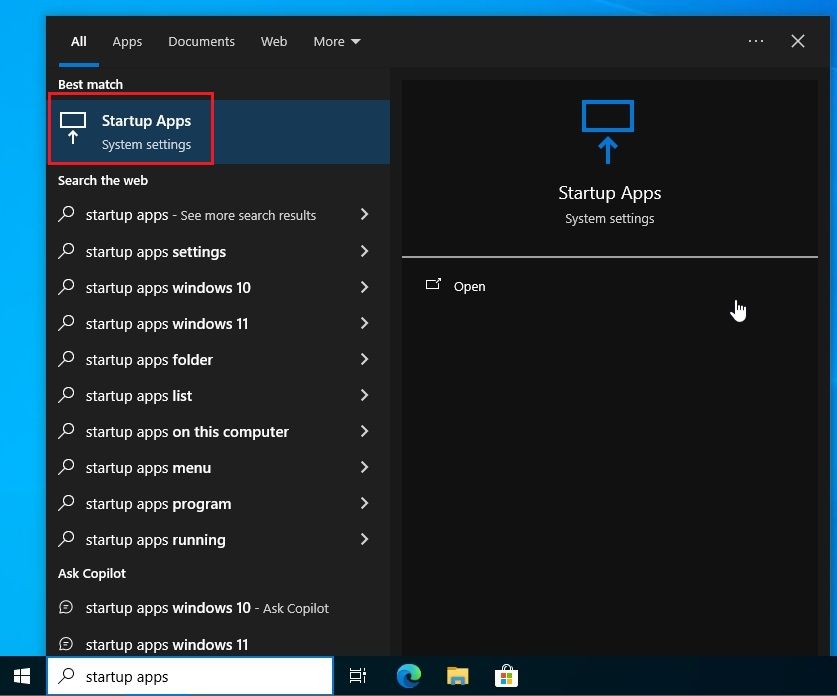
- Teraz wystarczy dezaktywować przełączniki przy aplikacjach, które nie powinny uruchamiać się wraz ze startem systemu.
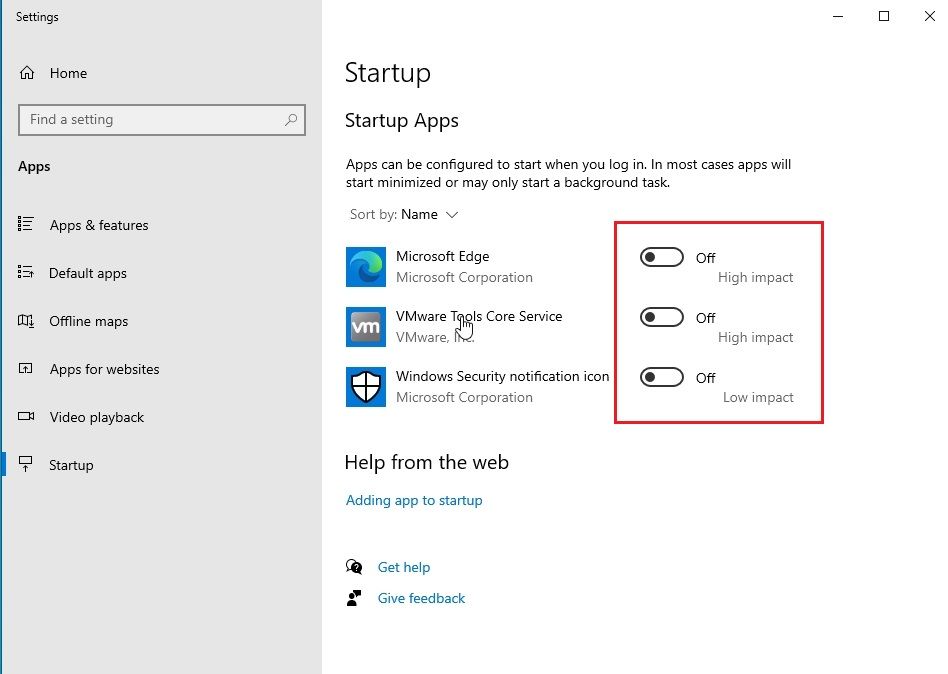
Wykorzystanie Menedżera zadań:
- Naciśnij kombinację klawiszy Ctrl + Shift + Esc, aby uruchomić Menedżera zadań. Możesz również skorzystać z alternatywnej opcji, klikając prawym przyciskiem myszy na pasku zadań i wybierając Menedżera zadań.
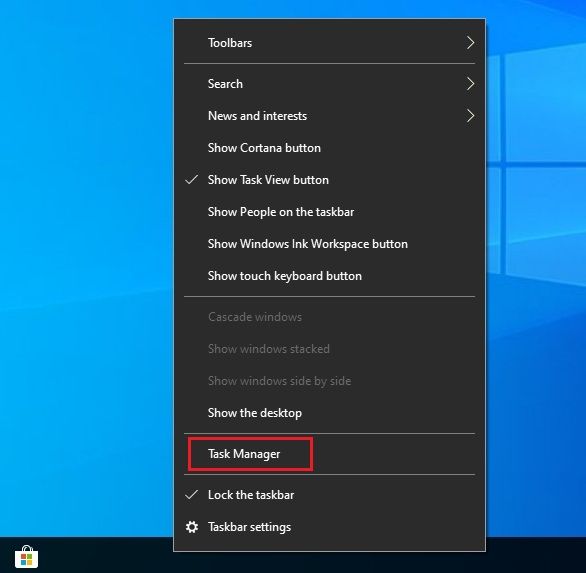
- Przejdź do zakładki „Startup”, kliknij prawym przyciskiem myszy na wybraną aplikację i wybierz z menu opcję „Wyłącz”.
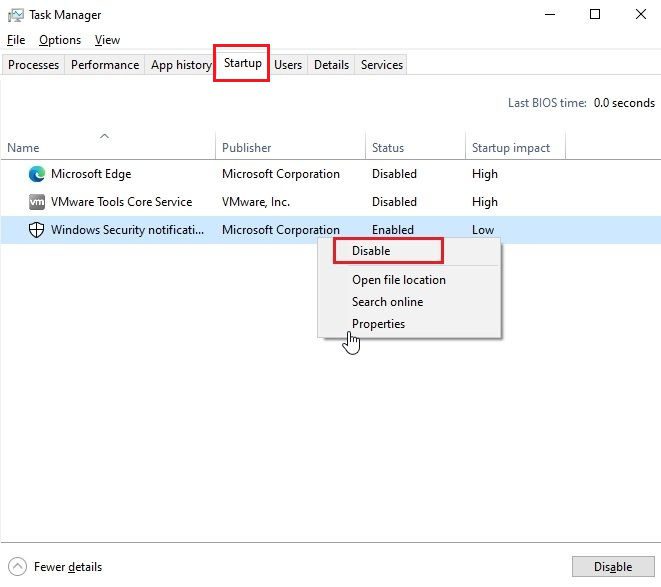
W ten sposób można skutecznie zarządzać aplikacjami uruchamianymi przy starcie systemu, zarówno w Windows 11, jak i 10. Jeżeli szukasz więcej informacji na temat przyspieszania pracy komputera z systemem Windows, zachęcamy do lektury naszego specjalnego poradnika. Jeśli napotkasz jakiekolwiek trudności, zadaj nam pytanie w sekcji komentarzy poniżej.
newsblog.pl
Maciej – redaktor, pasjonat technologii i samozwańczy pogromca błędów w systemie Windows. Zna Linuxa lepiej niż własną lodówkę, a kawa to jego główne źródło zasilania. Pisze, testuje, naprawia – i czasem nawet wyłącza i włącza ponownie. W wolnych chwilach udaje, że odpoczywa, ale i tak kończy z laptopem na kolanach.